Cum se fac broșuri cu programele Microsoft
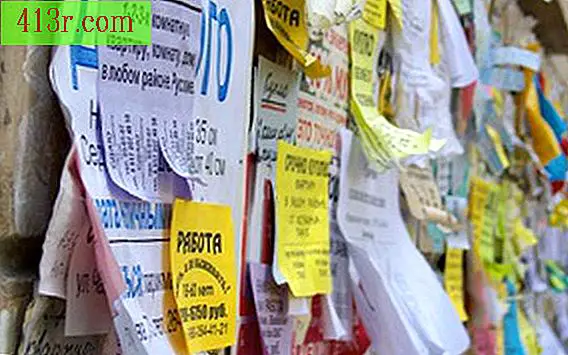
Broșuri în Cuvânt
O modalitate de a face broșuri cu o aplicație Microsoft este să le creați în Word. Pentru a face o broșură în Word, deschideți un document gol. Schimbați orientarea paginii pe orizontală, mergeți la "Page Setup" din meniul "File" din Word 2003 și selectați opțiunea "orizontală" din fila "margini". În Word 2007, selectați "Orientation" din grupul "Page Setup" în fila "Page Layout". Faceți clic pe butonul "Coloane" de pe bara de instrumente din Word 2003 sau "Page Layout" în Word 2007. Selectați trei coloane. Scrieți textul sau inserați imaginile în coloană pe prima pagină, înțelegând că această pagină va fi în interiorul broșurii. Pentru a insera grafice, mergeți la meniul "Insert" în Word 2003, selectați "Image" și selectați "Clip art", "Din fișier" sau altă opțiune grafică și introduceți graficul dorit. În Word 2007, mergeți la fila "Insert" și faceți o selecție din grupul "Illustrations". Scrieți textul și grafica și pe a doua pagină. A treia coloană a celei de-a doua pagini va fi coperta frontală a broșurii triptic. A doua coloană a celei de-a doua pagini va fi capacul din spate. Imprimați paginile broșurii înapoi în spate, în funcție de configurația imprimantei.
Broșuri în editor
O altă modalitate de a utiliza o aplicație Microsoft pentru a face broșuri este cu editorul. Aceasta include multe șabloane încorporate pentru triplu-uri care fac ușor crearea unei broșuri. În Publisher 2003, selectați "Publicații pentru tipărire" din panoul de activități "New Design". Extindeți "Broșurile" și selectați un șablon. În Publisher 2007, selectați "Broșuri" din galeria "Tipuri de publicații populare". Personalizați șablonul cu informațiile dvs. personale sau de afaceri și schimbați orice grafic doriți. Imprimați broșura pe două fețe, făcând referire la instrucțiunile imprimantei.
Broșuri PowerPoint
O a treia posibilitate de a face o broșură utilizează Microsoft PowerPoint. Deschideți un diapozitiv gol Accesați meniul "Format" din PowerPoint 2003 și selectați "Slide style". Accesați fila "Design" din PowerPoint 2007 și aplicați o temă. Selectați substituenții și faceți clic pe "Eliminați". Accesați fila "Inserare" din PowerPoint 2003 și faceți clic pe "Table". Faceți clic pe "Tabele" din fila "Inserare" din PowerPoint 2007. Introduceți un tabel cu un rând și trei coloane. Glisați masa pentru a se potrivi întregului diapozitiv. Ca și în metodele anterioare, introduceți text și grafice în coloanele din două pagini și le imprimați înapoi înapoi.







